电脑系统怎么重装win7 笔记本win7重装系统
笔记本win7重装系统
一、下载和使用
1、下载Win7系统重装工具并打开使用。
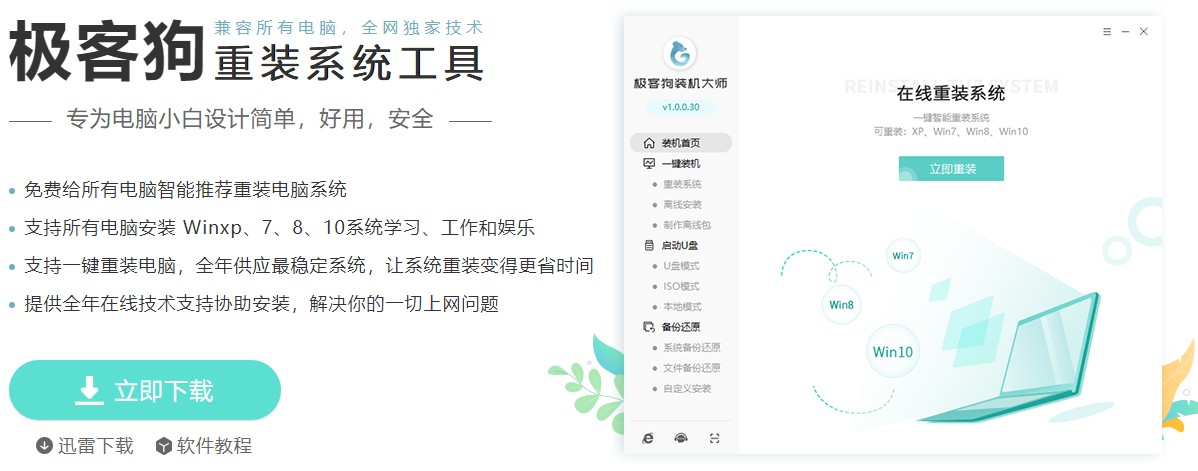
2、关闭所有的杀毒软件、安全软件,包括防火墙,以保证工具能够顺利安装系统。
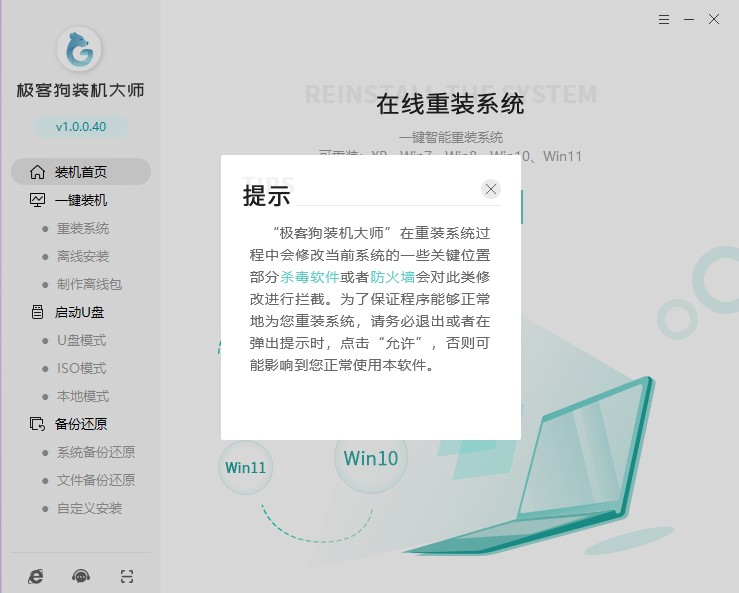
二、重装系统步骤
1、选择“重装系统”,等待检测环境完成后“下一步”。
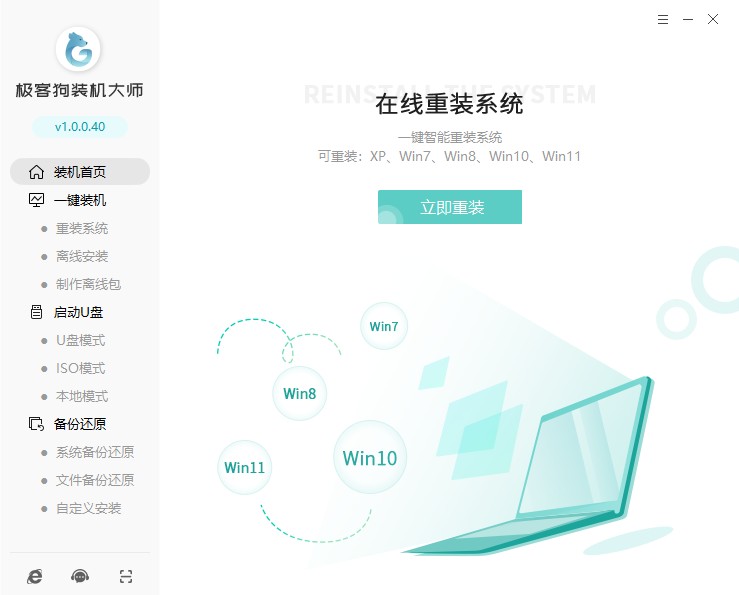
2、选择喜欢的系统安装。
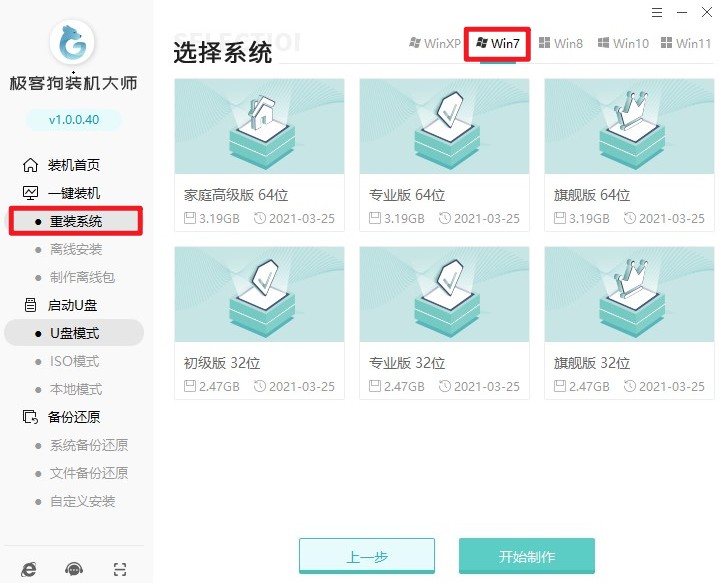
3、进入常用的软件选择界面,选择想要的软件安装进系统。
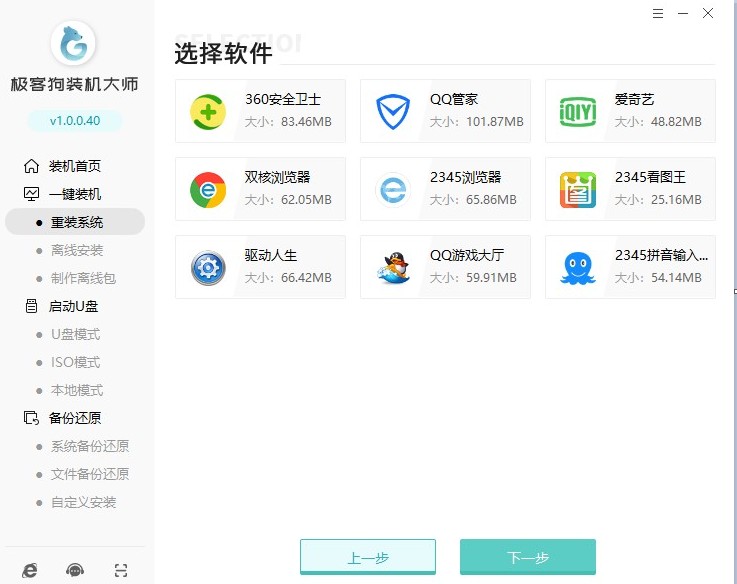
4、这些文件将被格式化,请选择重要的文件进行备份。
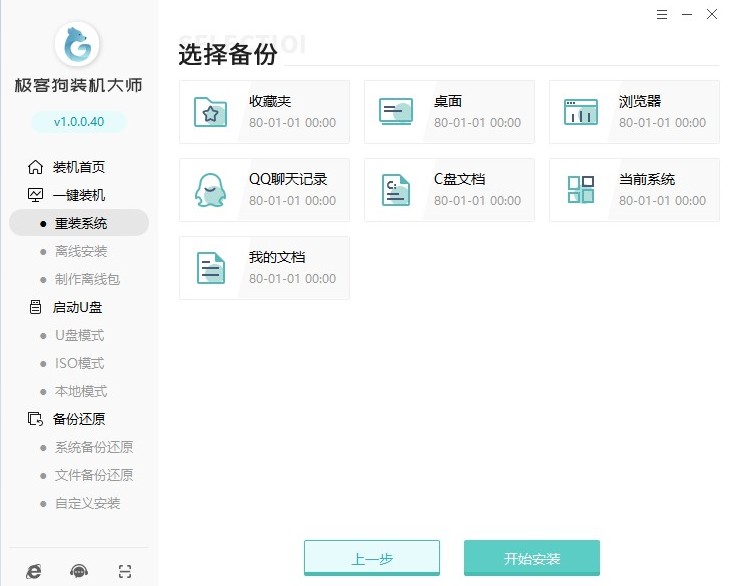
5、工具自动开始进行系统资源下载,耐心等待即可。
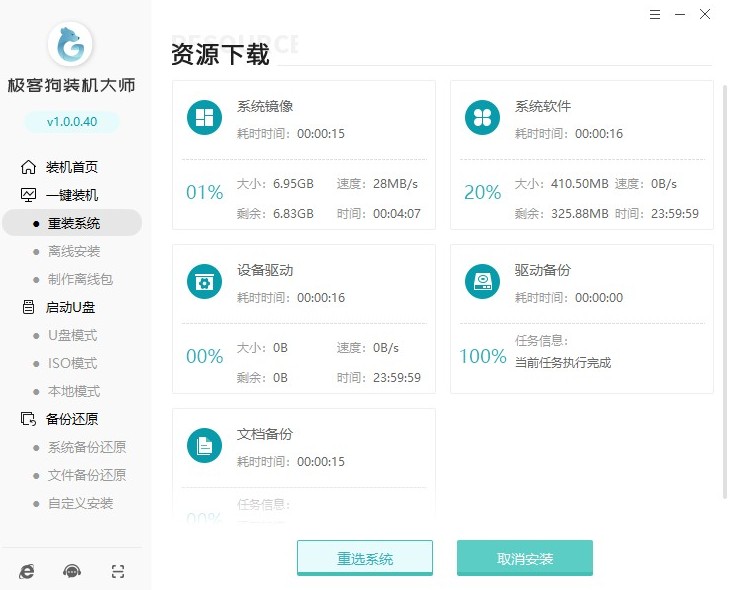
6、自动安装部署中,等待部署完成即将重启电脑。
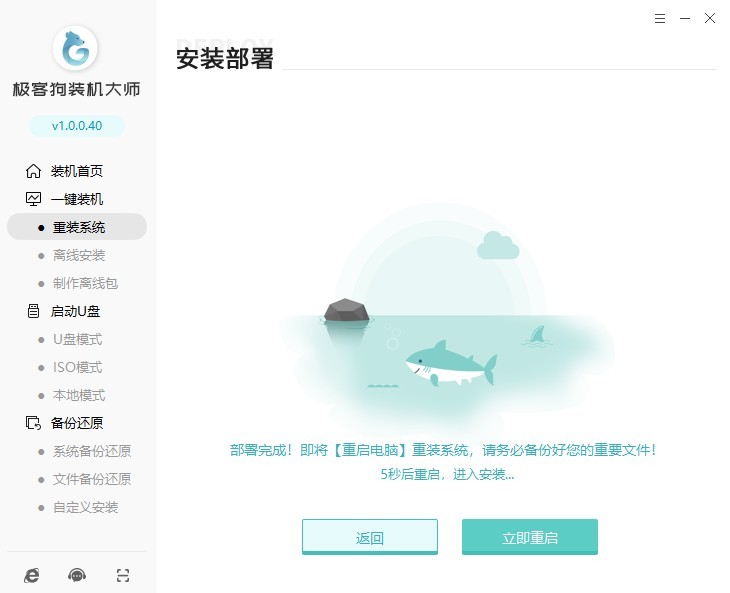
7、在启动器管理页面,选择“GeekDog PE”按回车进入PE系统。
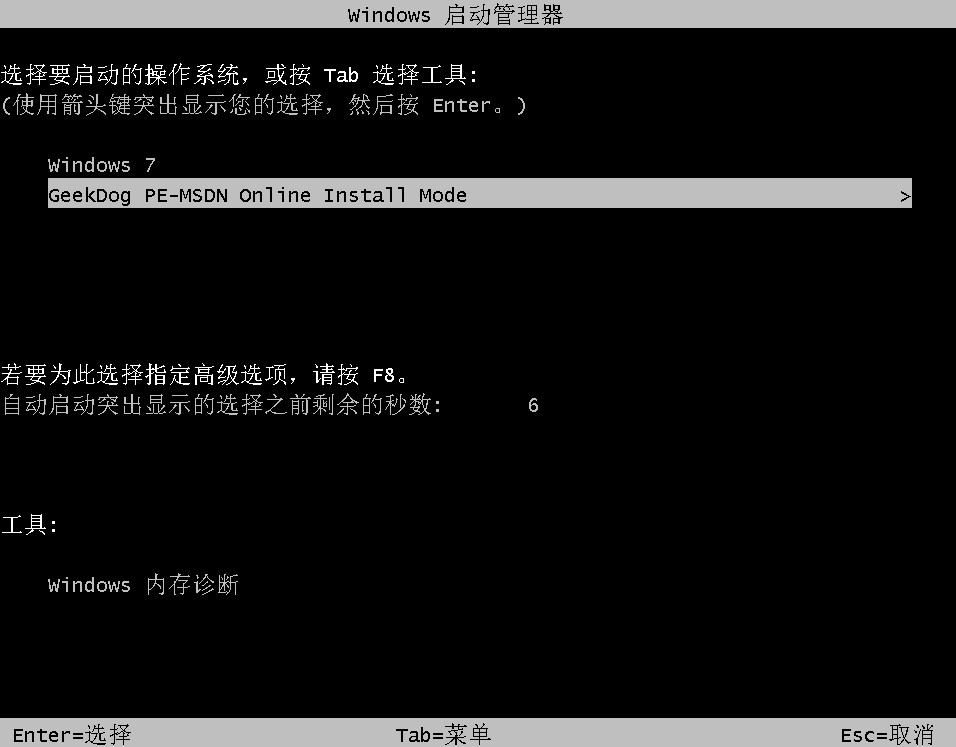
8、现在只需要耐心等待工具自动安装系统完成,稍等片刻电脑自动重启。
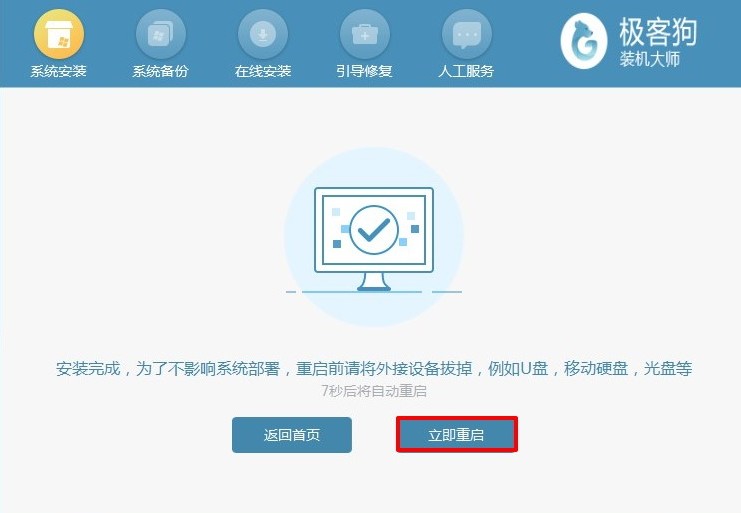
9、等待系统安装完成重启后,工具会自动对系统进行部署,并安装驱动与软件,稍等片刻就可以使用系统了。

众所周知,微软停止了对win7的支持,意味着win7用户无法享受质量更新和安全更新,因此继续使用win7的话,我们要做好电脑安全防御的工作。如果电脑中病毒了,或者运行变卡顿不好用了,那么可以通过重装系统解决。以上是,笔记本win7重装系统步骤方法,有需要的用户可以参考。
原文链接:https://www.jikegou.net/win7/2299.html 转载请标明
极客狗装机大师,系统重装即刻简单
一键重装,备份还原,安全纯净,兼容所有

